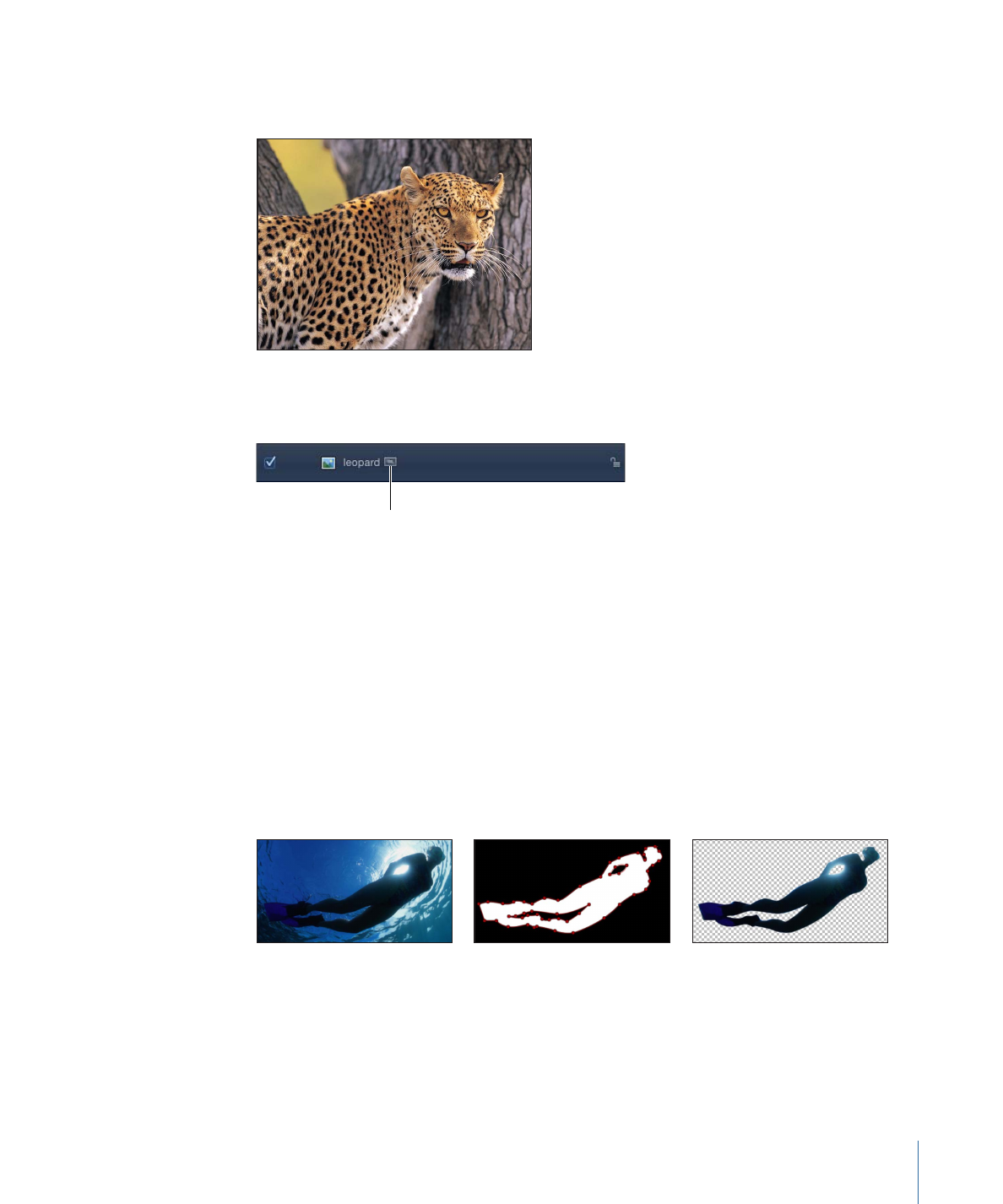
Kombinieren mehrerer Masken
Oft werden Sie feststellen, dass es nicht möglich ist, die benötigte Maskenform aus nur
einer einzigen Maske zu erstellen. Wenn Sie z. B. ein Objekt mit einem Loch darin maskieren
möchten, benötigen Sie mindestens zwei Masken - eine muss auf „Hinzufügen“ eingestellt
sein, um das Gesamtobjekt zu maskieren, und eine zweite auf „Subtrahieren“, damit das
Loch in der Mitte ausgeschnitten wird. Im folgenden Beispiel besteht die einzige
Möglichkeit zum Maskieren des Zwischenraums zwischen Armen und Beinen des Tauchers
im Erzeugen dreier sich überlagernder, auf „Subtrahieren“ eingestellter Masken.
Original object
Three overlapping masks
Final result
1387
Kapitel 20
Verwenden von Formen, Masken und Pinselstrichen
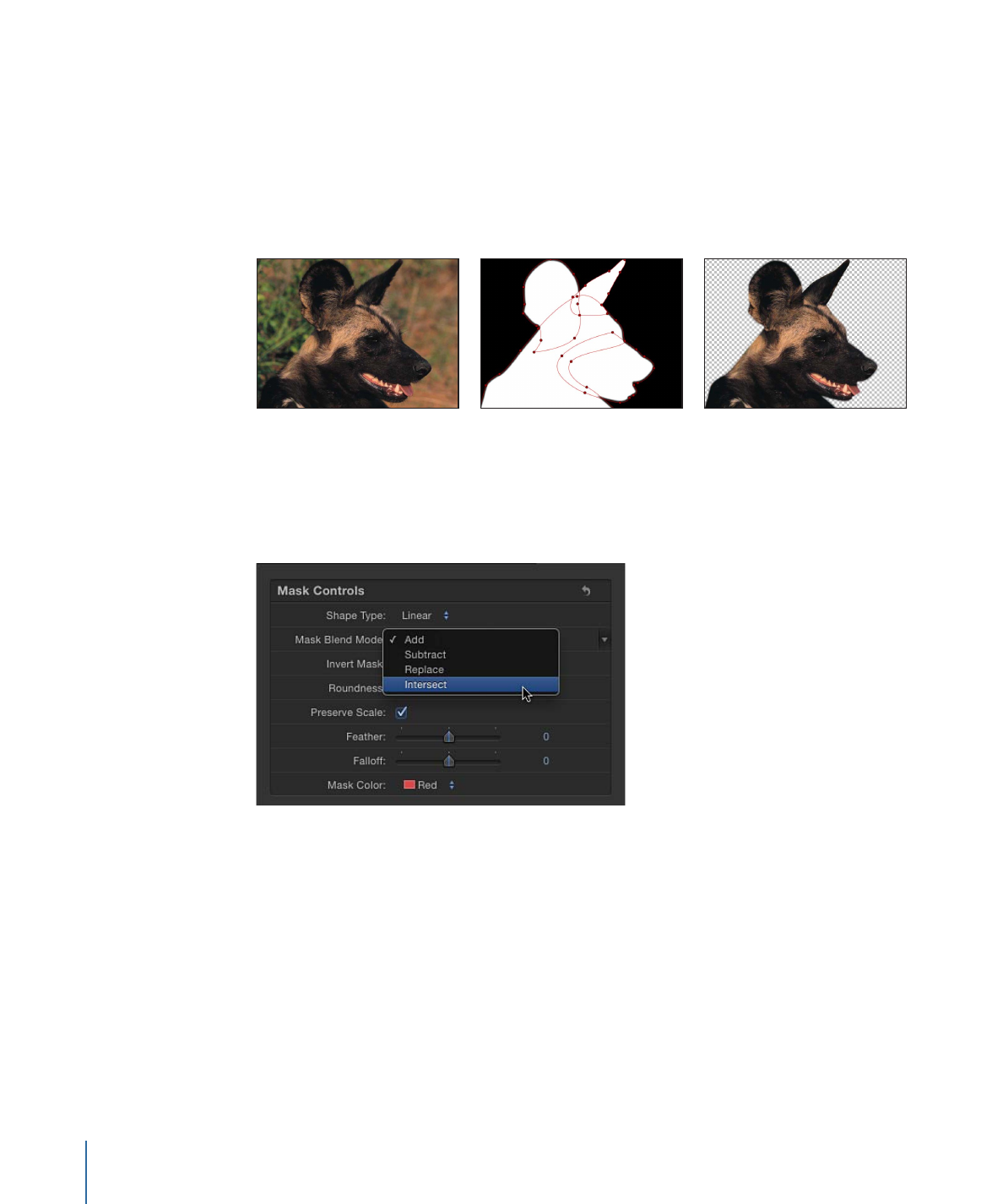
In anderen Fällen wird es sich als praktikabler erweisen, ein komplexes Objekt mithilfe
mehrerer Masken zu maskieren. Dies ist häufig der Fall beim „Rotoscoping“ eines Objekts
und Animieren der entsprechenden Masken. In diesem Beispiel wird der Kopf des Hundes
mit vier auf „Hinzufügen“ eingestellten Masken maskiert - eine für den Kopf, je eine für
jedes Ohr und eine separate Maske für das Maul. So lassen sich spätere Anpassungen
leichter durchführen, besonders wenn es um das Animieren einer Maske für das
Rotoscoping geht.
Original object
Four overlapping masks
End result
Sie können - zu welchem Zweck auch immer - auf einfache Weise mehrere Masken für
ein Objekt miteinander kombinieren, indem Sie den Parameter „Füllmethode für Maske“
im Bereich „Informationen“ anpassen, um eine beliebige Kombination zu erzeugen.
Die Füllmethode jeder Maske bestimmt, ob die Maske zu einem bereits vorhandenen
Alpha-Kanal einer Ebene hinzugefügt oder von diesem subtrahiert wird oder den
Alpha-Kanal ersetzt. Außerdem beeinflussen Füllmethoden auch die Interaktion der
Masken untereinander. Letztendlich wird jede auf eine Ebene angewendete Maske
entsprechend den angegebenen Füllmethoden so kombiniert, dass daraus der endgültige
Alpha-Kanal der Ebene entsteht. Die Auswahl „Füllmethoden für Maske“ kann jederzeit
geändert werden.
1388
Kapitel 20
Verwenden von Formen, Masken und Pinselstrichen
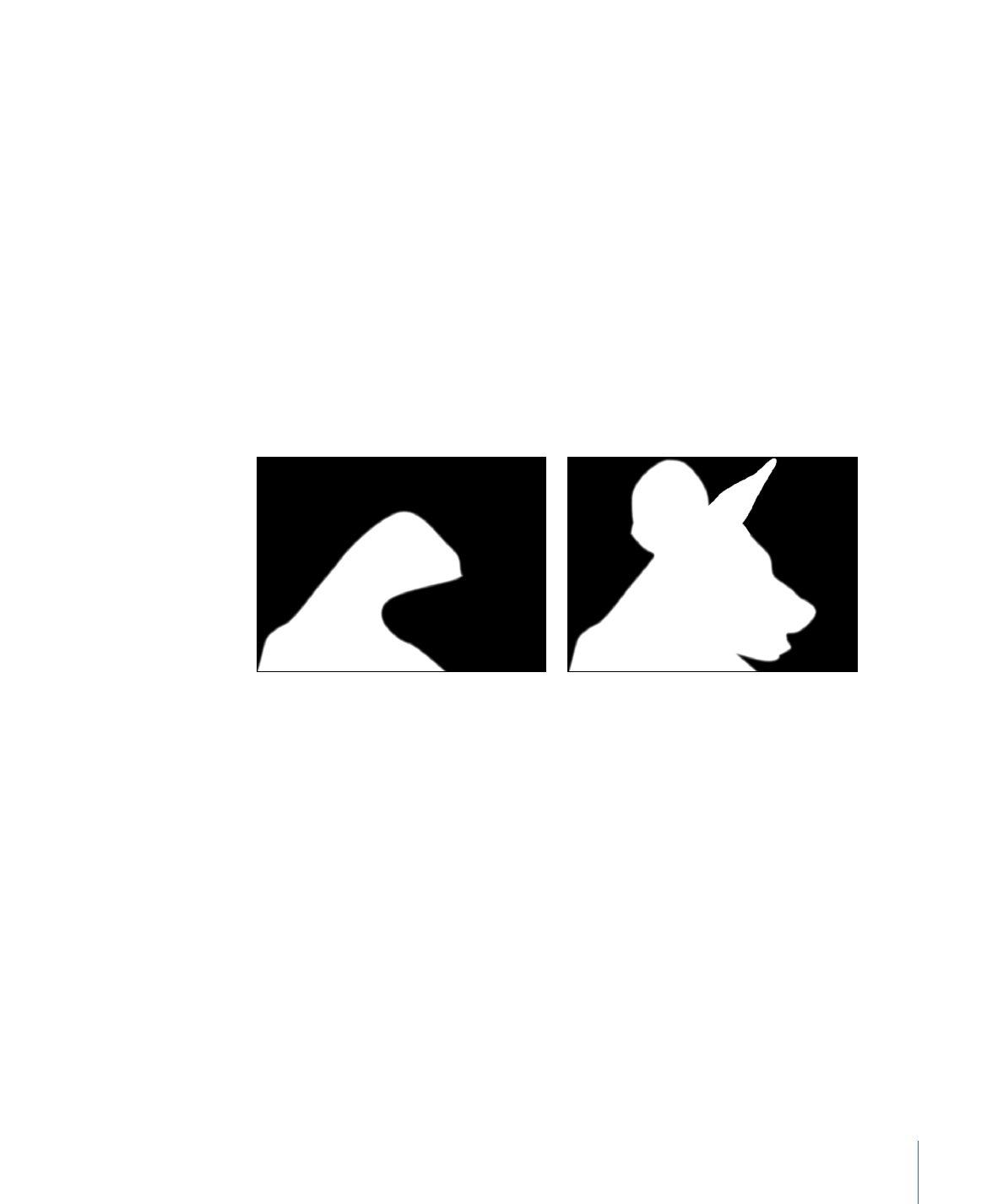
Aktionen in Verbindung mit Füllmethoden richten sich auch nach der Reihenfolge, in der
die einzelnen Masken in der Liste „Ebenen“ angezeigt werden, insbesondere bei den
Modi „Ersetzen“ und „Schnittmenge“. Eine auf den Modus „Schnittmenge“ eingestellte
Maske verdeckt z. B. alle anderen Bereiche einer Ebene, die sie nicht überlappen. Eine auf
„Schnittmenge“ eingestellte Maske wirkt sich auf alle darunter verschachtelten Masken
aus. Auf darüber befindliche hinzugefügte Masken hat dieses Verhalten keine Auswirkung.